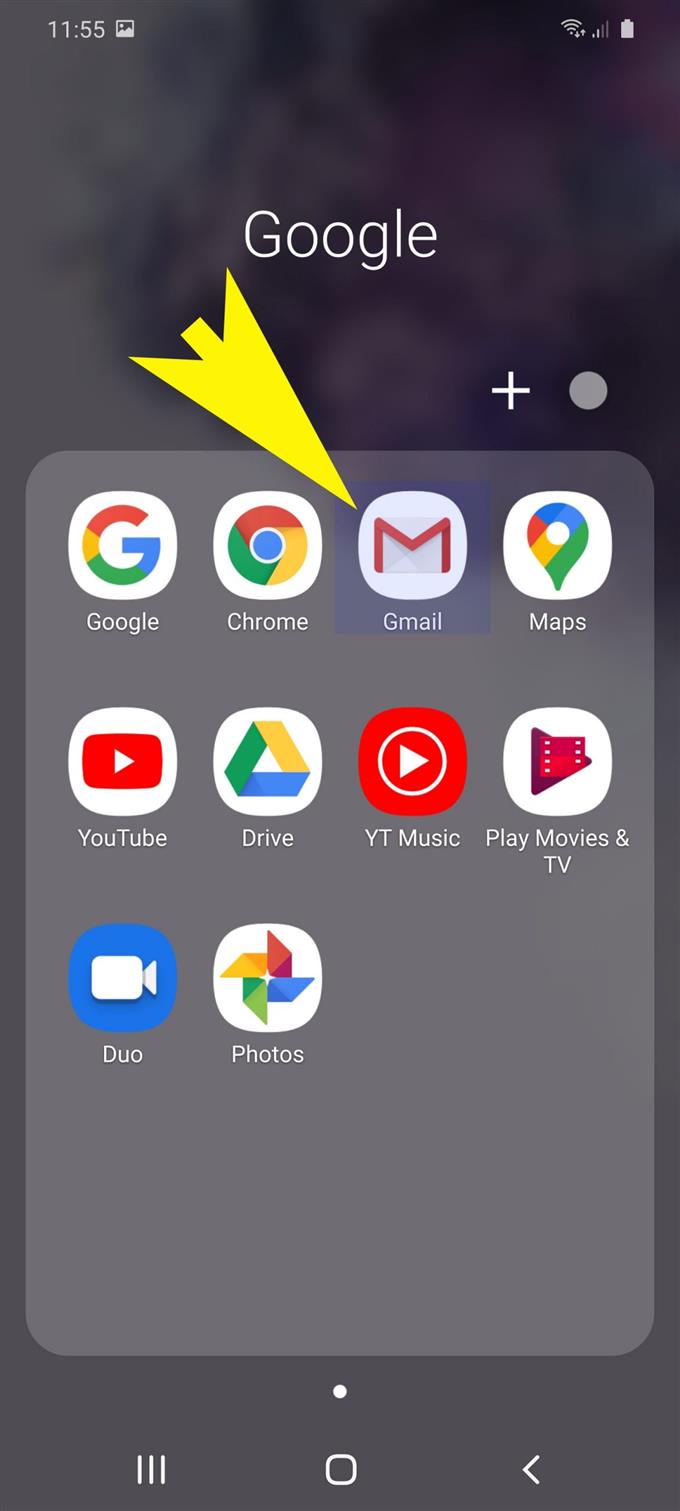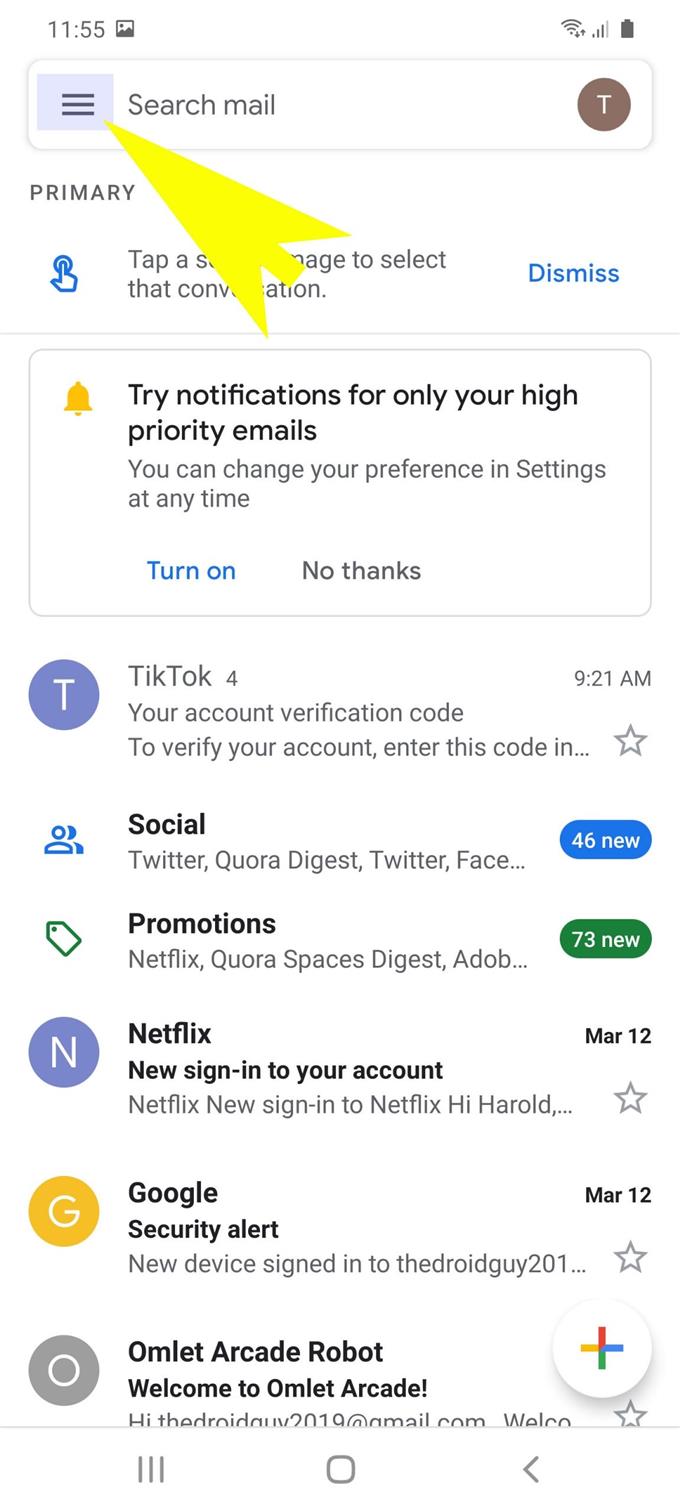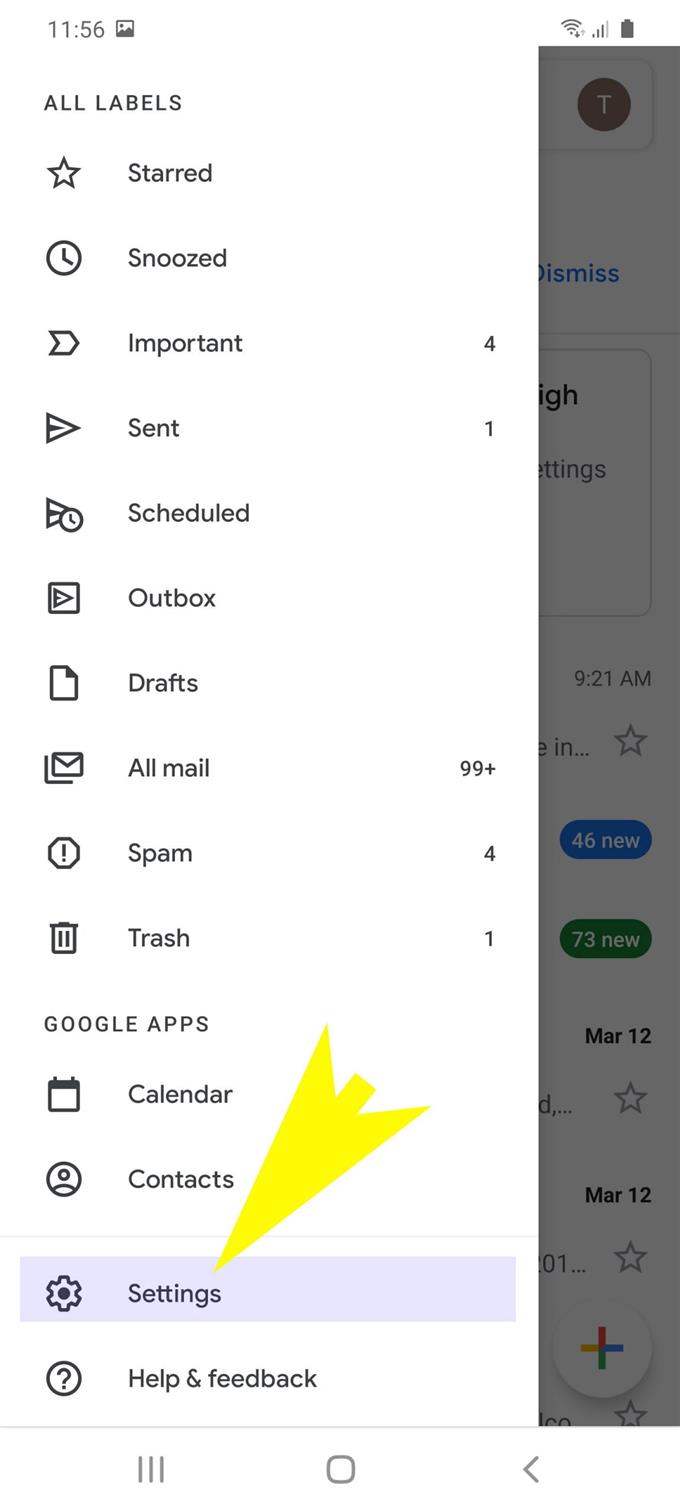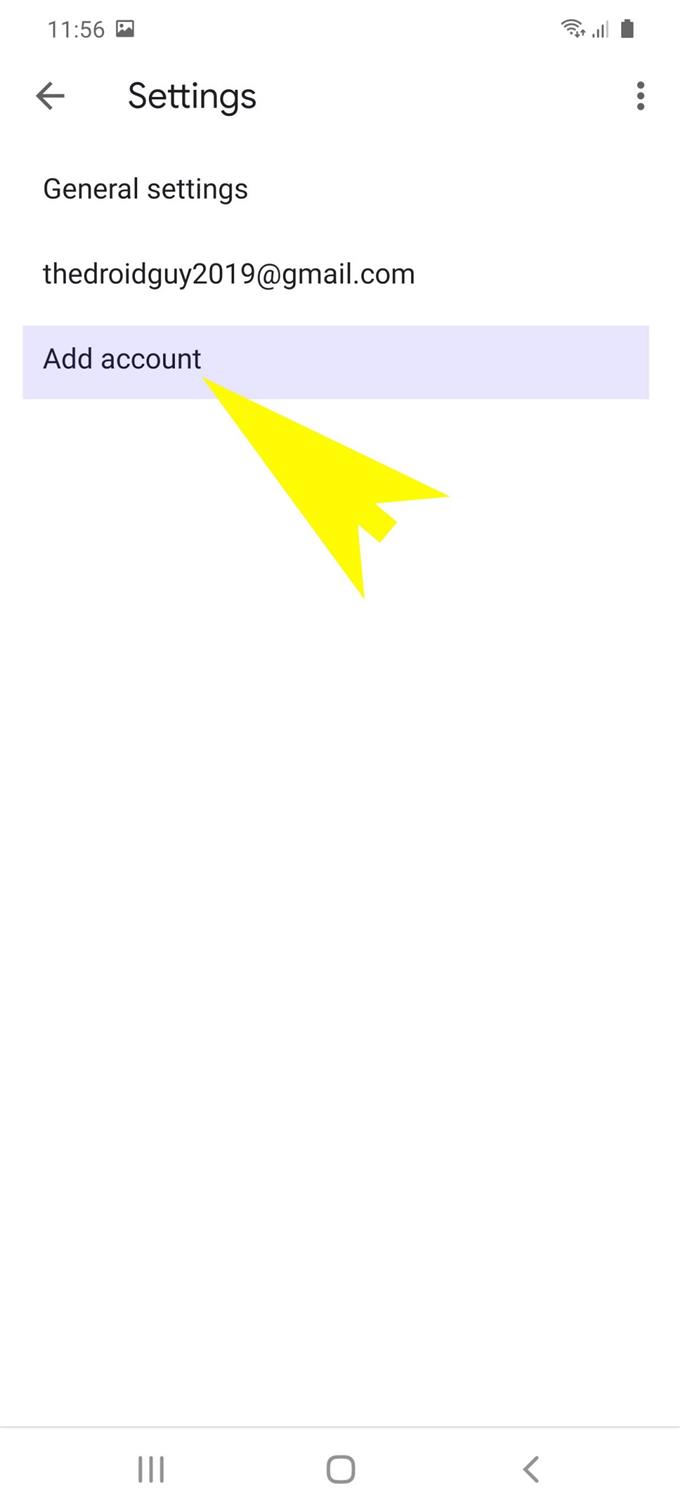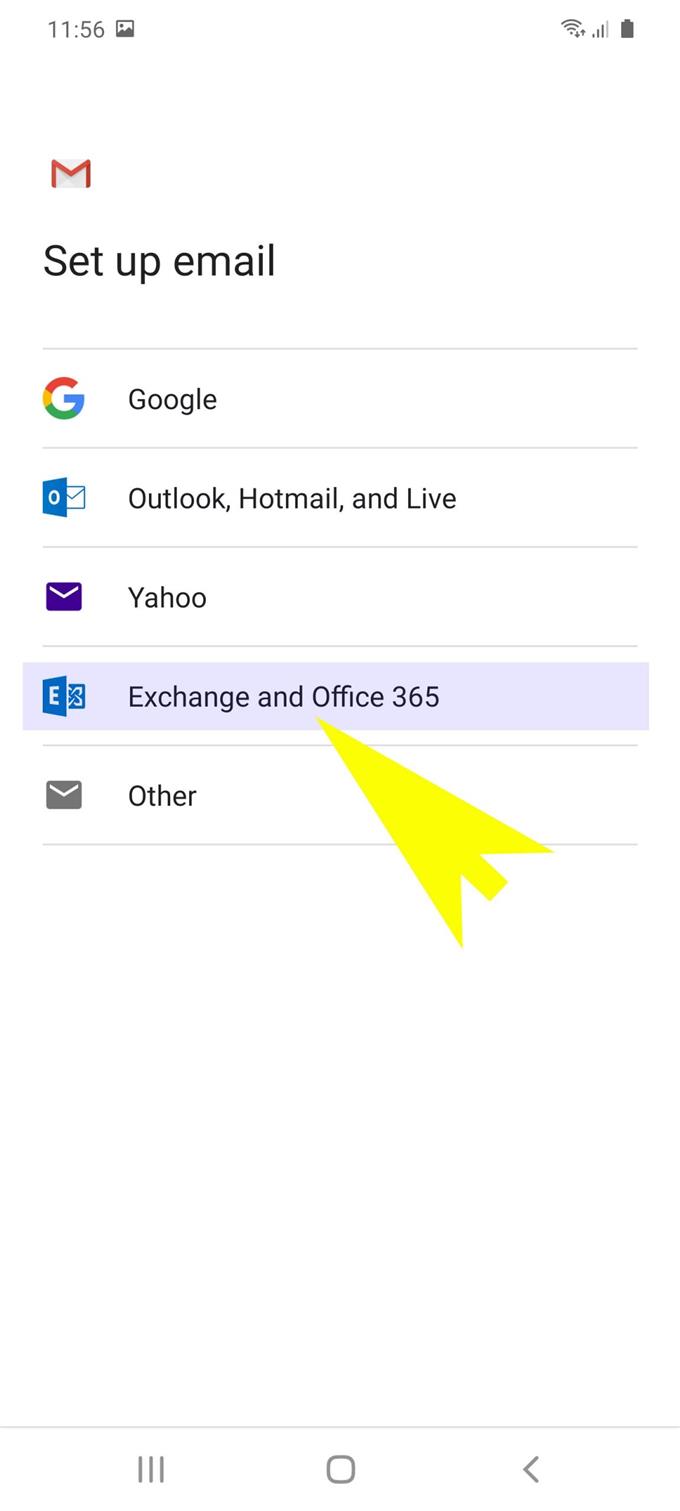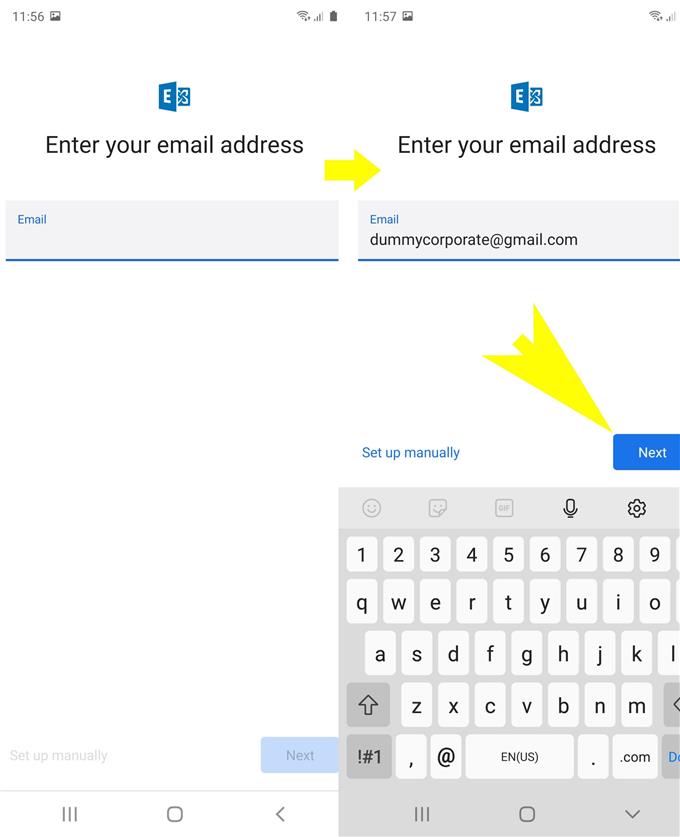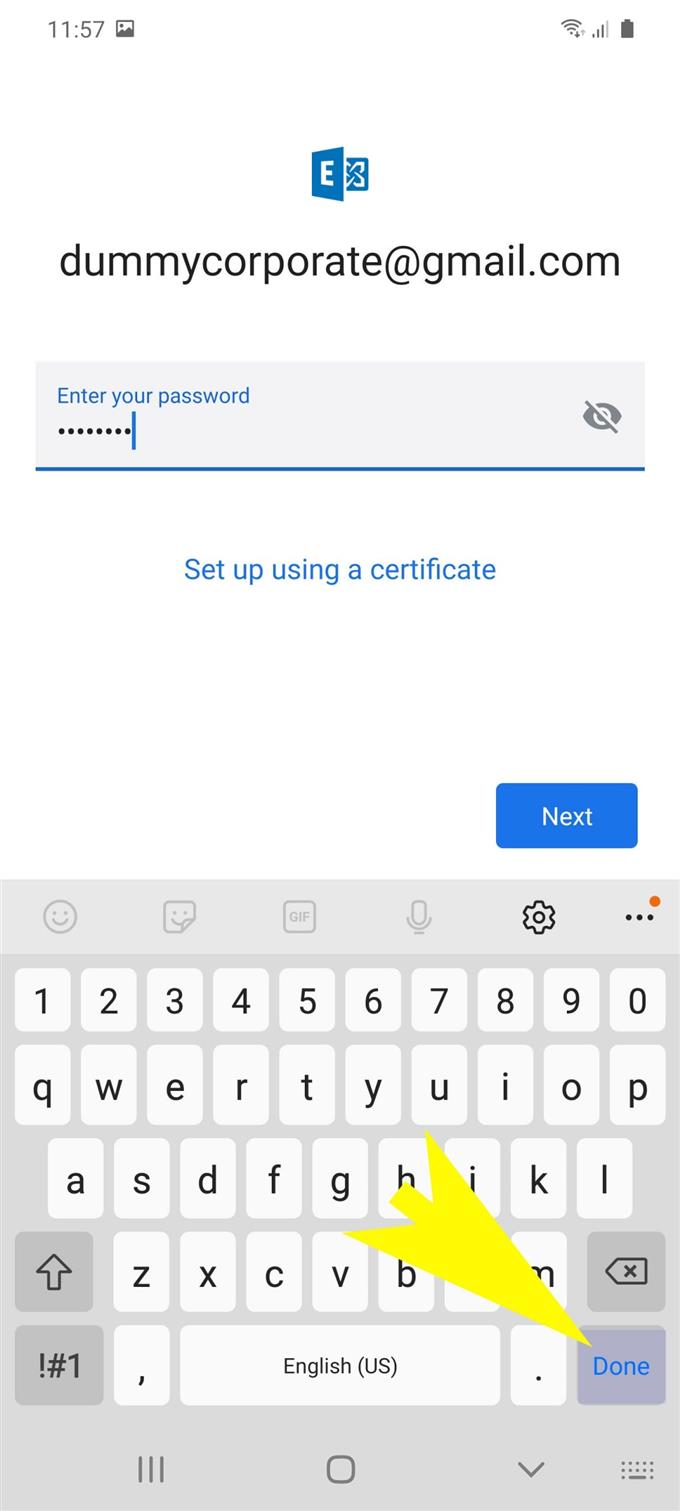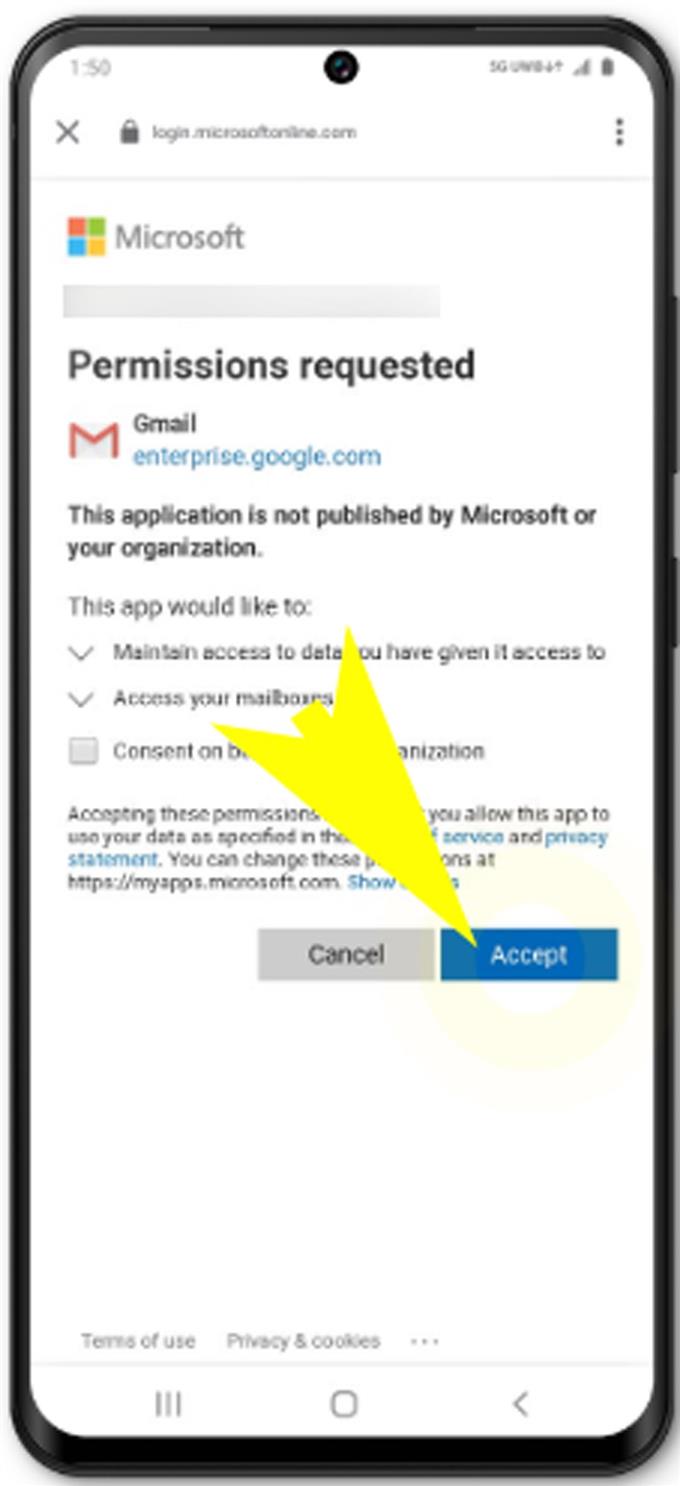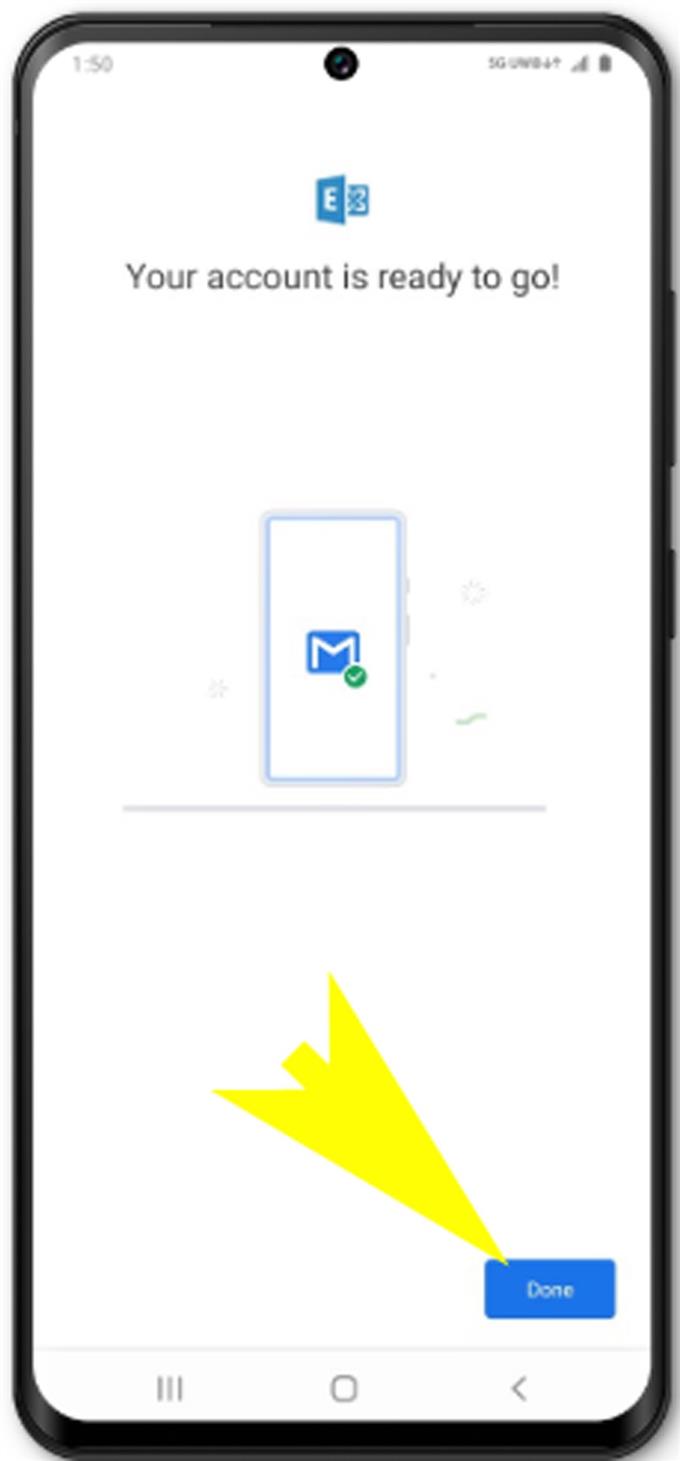Serviciile de procesare prin e-mail sunt printre caracteristicile esențiale găsite printre smartphone-urile moderne. Cu funcția avansată de e-mail, oamenii pot acum accesa și gestiona e-mailuri importante oricând și oriunde. Tot ce trebuie să începeți este să configurați contul de e-mail pe telefon și sunteți bine să mergeți. Există două tipuri principale de conturi de e-mail pe care le puteți configura pe dispozitiv și care includ un e-mail personal și un cont de e-mail corporativ. Acest ghid rapid vă va parcurge întregul proces de configurare a celui de-al doilea tip pe noul smartphone pilot Samsung Galaxy. Iată cum puteți adăuga și configura un e-mail corporativ pe Galaxy S20.
Printre numeroasele avantaje ale utilizării acestui serviciu de e-mail este faptul că e-mailul corporatist oferă un e-mail găzduit pentru afaceri, cu capabilități de recuperare în caz de catastrofe, servere redundante la nivel global și o echipă de experți în securitate care monitorizează Exchange online 24/7 doar pentru a vă asigura că datele dvs. sunt securizate..
Citiți mai departe și ajutați-vă să începeți cu procesarea prin email a companiei Galaxy S20.
Pași simpli pentru adăugarea și configurarea e-mailului corporativ pe Galaxy S20
Timpul necesar: 10 minute
Mai jos sunt prezentate etapele standard care prezintă întregul proces de adăugare și configurare a unui cont de e-mail corporativ pe noul receptor Samsung Galaxy S20. Înainte de a continua, verificați și asigurați-vă că telefonul dvs. este conectat la o rețea Wi-Fi și are o conexiune la internet stabilă. Problemele de conectare la rețea vor avea ca rezultat erori de configurare a e-mailului, deoarece dispozitivul dvs. nu a putut avea acces sau comunica cu serverele de e-mail.
- Atingeți folderul Google din ecranul principal pentru a începe.
Va fi afișat un meniu format din servicii Google.

- Atingeți Gmail.
Veți fi direcționat către inbox-ul Gmail.

- Atingeți meniul rapid sau pictograma de navigare din partea stânga sus a ecranului.
Este reprezentat de o cifră cu trei linii verticale, lângă câmpul de text Căutare mail.
Se va adăuga apoi o listă de sub-elemente din meniul Gmail.
- Derulați în jos și atingeți Setări.
Setări generale, setări existente ale contului de e-mail și opțiunea de Adaugă cont va apărea în continuare.

- Atingeți Adăugare cont pentru a continua.
Acest lucru vă va conduce la ecranul Configurare e-mail în care puteți găsi diferiți furnizori de servicii de e-mail corporativ.

- Selectați Exchange și Office 365 din opțiunea dată.
Acesta este un serviciu de e-mail de clasă de afaceri utilizat pe scară largă creat de Microsoft pentru conturile de e-mail corporative.

- Pe ecranul următor, introduceți adresa dvs. de e-mail în câmpul text furnizat.
Asigurați-vă că introduceți adresa completă de e-mail pe care doriți să o configurați. Acest lucru înseamnă că ar trebui să includă @ compania.com. De exemplu, [Email protected].
Dacă preferi, există și o opțiune pentru a configura contul de e-mail manual. Cu toate acestea, acest lucru vă va solicita să introduceți sau să configurați manual setările serverului, numerele de port și alte informații importante în funcție de setările serverului companiei dvs..
Pentru a continua acest ghid, vom merge pentru o configurare automată. Astfel, atingeți Următor → pentru a continua cu configurarea automată a e-mailului.
Pe ecranul următor, vi se va cere să introduceți parola contului de e-mail.
- Atingeți câmpul parola, apoi introduceți parola corectă pentru contul dvs. de e-mail corporativ.
În cazul în care uitați parola, o puteți prelua folosind linkul Forgot my password furnizat pe același ecran.
După introducerea parolei, atingeți Terminat pe tastatura virtuală pentru a continua.
Apoi vor apărea detaliile privind permisiunea aplicației Gmail.
- Verificați detaliile contului din meniul de configurare a e-mailului, apoi atingeți Următorul.
Apoi citiți și examinați permisiunile solicitate de aplicație, apoi atingeți butonul Accept pentru a acorda sau a permite.Contul dvs. de e-mail va fi apoi creat. Dacă contul a fost adăugat cu succes, veți vedea un mesaj care spune: Contul dvs. este gata de a merge sau ceva similar.

- Atingeți Done pentru a salva și a finaliza întregul proces de configurare a e-mailului corporativ.
Puteți, de asemenea, să indicați un alias al contului și un nume care să fie afișat pe toate e-mailurile dvs. de ieșire dacă doriți. Tot ce trebuie să faceți este să faceți câteva modificări suplimentare la setările contului dvs. de e-mail pentru ca lucrurile să funcționeze în consecință.

Unelte
- Android 10, One UI 2.0 sau o versiune ulterioară
materiale
- Galaxy S20
- Galaxy S20 Plus
Dacă preferați să efectuați o configurare manuală a e-mailului, adresați-vă transportatorului sau administratorului de lucru pentru a asigura toate detaliile de rețea și setările serverului necesare pe care să le utilizați în timpul instalării.
În cazul în care sunt întâlnite erori de configurare a e-mailului, citiți și examinați mesajul de avertizare pentru a afla ce a mers prost. Solicitările de eroare sunt de obicei programate pentru a ajuta utilizatorii finali să identifice cauza care stă la baza lor și să vină cu soluția. Dacă vedeți orice cod de eroare, luați notă de cod, deoarece are de obicei o descriere de eroare corespunzătoare.
Pentru asistență suplimentară în soluționarea problemelor de configurare a e-mailului când încercați să adăugați un e-mail corporativ pe Galaxy S20, puteți să vă adresați departamentului tehnic al furnizorului de servicii de e-mail..
Și asta acoperă totul din acest tutorial. Vă rugăm să țineți postare pentru tutoriale, sfaturi și trucuri mai complete, care vă vor ajuta să profitați la maxim de noul dvs. smartphone Samsung Galaxy S20.
Puteți consulta și site-ul nostru Canalul canalului YouTube pentru a vizualiza mai multe tutoriale video pentru smartphone-uri și ghiduri de depanare.
CITEȘTE ȘI: Cum să adăugați și să eliminați contul Samsung de pe Galaxy S20